Kysymys
Ongelma: Kuinka korjata ERROR_DLL_INIT_FAILED Windows 10:ssä?
ERROR_DLL_INIT_FAILED ponnahdusikkunavirhe Windows 10:ssä. Syy ja syyt, kiitos!
Ratkaistu vastaus
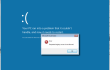
Ikävä kuulla, että Windows 10 -käyttäjät kohtaavat toisen virheen. ERROR_DLL_INIT_FAILED on jälleen yksi ongelma, joka voi pilata päiväsi näyttämällä ilmoituksen näytöllä selatessasi tai suorittaessasi muita päivittäisiä toimintoja tietokoneellasi. Lisäksi tämä virhe saattaa aiheuttaa järjestelmän hidastuksia ja kaatumisia. Siksi, jos olet juuri saanut ERROR_DLL_INIT_FAILED hälytys, älä odota, kunnes se tulee uudelleen näkyviin, koska koneesi voi alkaa toimia todella epänormaalisti.
Itse asiassa, DLL INIT FAILED -virhe on yleinen Windows 10 -virhe. Se liittyy läheisesti msxml.dll tiedosto, jota XML-sovellukset käyttävät ensisijaisesti. Tämä tiedosto, kuten muut dll-tiedostot, on erittäin tärkeä, koska Windows-päivitykset käyttävät sitä tietojen välittämiseen edestakaisin palvelimille. Siksi, jos tämä tiedosto vaurioituu, vioittuu tai sijoittuu väärään paikkaan, Windows 10 -järjestelmä voi muuttua "haluiseksi" ja seuraavat virheilmoitukset voivat tulla näkyviin:
Error_dll_init_failed.
[PATH]\Error_dll_init_failed ei löydy.
Windows ei voinut etsiä uusia päivityksiä.
Ajonaikainen virhe XXX, ohjelman epänormaali lopetus.
Tapahtui kohtalokas poikkeus.
Vaikka oletetaan, että yleisin DLL INIT FAILED -virhe syynä on järjestelmätiedostojen virheelliset asetukset, väärin päivitetty Windows 10, vioittuneet/vaurioituneet PC-ohjaimet, riittämätön kiintolevyn tallennustila voi myös laukaista tämän virhetilanteen.
Jos kohtaat edelleen tämän ongelman, älä huoli. Olemme käynnistäneet tutkimuksen liittyen ERROR_DLL_INIT_FAILED ja löysi kaksi korjausta, jotka periaatteessa auttoivat kaikkia ihmisiä, jotka kärsivät tästä ärsyttävästä dll-tiedostovirheestä. Vieritä siis alas ja etsi ERROR_DLL_INIT_FAILED korjaukset juuri nyt.
Kuinka korjata ERROR_DLL_INIT_FAILED Windows 10:ssä?
Vioittuneen järjestelmän korjaamiseksi sinun on ostettava lisensoitu versio Reimage Reimage.
Itse asiassa on kaksi tapaa, jotka voivat auttaa sinua korjaamaan dlll Init Failed -virheen. Ensinnäkin sinun tulee tarkistaa, ettei msxml.dll-tiedosto ole vioittunut, tai rekisteröi ongelmallinen dll-tiedosto uudelleen.
Tarkista Windows vioittuneiden DLL-tiedostojen varalta
Kuten olemme jo huomauttaneet, ERROR_DLL_INIT_FAILED johtuu yleensä vioittuneista, vaurioituneista tai väärin sijoitetuista dll-tiedostoista. Onneksi Windows-kehittäjät ovat miettineet dll-tiedostovirheitä ja kehittäneet automaattisen rekisterien skannerin/korjaajan. Jotta voit suorittaa sfc: n, sinun on:
- Pidä Windows-avain ja paina X.
- Etsi ja valitse Komentorivi (järjestelmänvalvoja).
- Kirjoita avautuvaan ikkunaan sfc/scannow ja paina Tulla sisään.
- Prosessi voi kestää muutaman minuutin. Älä keskeytä prosessia ja anna sen päättyä automaattisesti.
- Jos tulokset ovat tyhjiä, se tarkoittaa, että järjestelmätiedostoja ei ole vioittunut.
- Jos löytyy useita rekisteriongelmia, korjaa ne tällä komennolla: Dism /Online /Cleanup-Image /RestoreHealth
Rekisteröi DLL-tiedostot uudelleen
Vastaanottaja korjaa ERROR_DLL_INIT_FAILED, sinun tulee käsitellä DLL-tiedostoja, jotka voivat olla vaurioituneet tai vioittuneet. Tätä tarkoitusta varten sinun tulee kopioida msxml3a.dll, msxml3r.dll, msxml6.dll, msxml3.dll ja msxml6r.dll tiedostot osoitteesta C:\Windows\System32 hakemistoon ja tallenna. Kopioi sen jälkeen ne samaan hakemistoon. Lopuksi kirjoita regsvr C:\Windows\System32\msxml3.dll komento jokaiselle dll: lle.
Skannaa tietokone ammattimaisella optimointityökalulla
On aina suositeltavaa korjata virheet, kuten DLL_INIT_FAILED, käyttämällä ohjelmistoja, jotka on suunniteltu erityisesti rekisterivirheitä, ohjelmistojen/laitteistojen yhteensopimattomuutta ja niin edelleen varten. Tässä nimenomaisessa tapauksessa suosittelemme käyttämään Reimage.
Korjaa virheet automaattisesti
ugetfix.com-tiimi yrittää tehdä parhaansa auttaakseen käyttäjiä löytämään parhaat ratkaisut virheiden poistamiseen. Jos et halua kamppailla manuaalisten korjaustekniikoiden kanssa, käytä automaattista ohjelmistoa. Kaikki suositellut tuotteet ovat ammattilaistemme testaamia ja hyväksymiä. Alla on lueteltu työkalut, joita voit käyttää virheen korjaamiseen:
Tarjous
tee se nyt!
Lataa FixOnnellisuus
Takuu
tee se nyt!
Lataa FixOnnellisuus
Takuu
Jos et onnistunut korjaamaan virhettäsi Reimagen avulla, ota yhteyttä tukitiimiimme saadaksesi apua. Ole hyvä ja kerro meille kaikki tiedot, jotka mielestäsi meidän pitäisi tietää ongelmastasi.
Tämä patentoitu korjausprosessi käyttää 25 miljoonan komponentin tietokantaa, jotka voivat korvata käyttäjän tietokoneelta vaurioituneen tai puuttuvan tiedoston.
Vioittuneen järjestelmän korjaamiseksi sinun on ostettava lisensoitu versio Reimage haittaohjelmien poistotyökalu.

VPN on ratkaisevan tärkeä, kun se tulee käyttäjien yksityisyyttä. Online-seurantaohjelmia, kuten evästeitä, eivät voi käyttää vain sosiaalisen median alustat ja muut verkkosivustot, vaan myös Internet-palveluntarjoajasi ja hallitus. Vaikka käyttäisit turvallisimpia asetuksia verkkoselaimen kautta, sinua voidaan silti seurata Internetiin yhdistettyjen sovellusten kautta. Lisäksi yksityisyyteen keskittyvät selaimet, kuten Tor, eivät ole optimaalinen valinta alentuneiden yhteysnopeuksien vuoksi. Paras ratkaisu äärimmäiseen yksityisyytesi on Yksityinen Internet-yhteys – ole anonyymi ja turvallinen verkossa.
Tietojen palautusohjelmisto on yksi vaihtoehdoista, jotka voivat auttaa sinua palauttaa tiedostosi. Kun poistat tiedoston, se ei katoa ilmaan – se pysyy järjestelmässäsi niin kauan kuin sen päälle ei kirjoiteta uutta tietoa. Data Recovery Pro on palautusohjelmisto, joka etsii työkopioita poistetuista tiedostoista kiintolevyltäsi. Käyttämällä työkalua voit estää arvokkaiden asiakirjojen, koulutöiden, henkilökohtaisten kuvien ja muiden tärkeiden tiedostojen katoamisen.